电脑如何激活第二张内存卡?
1
2025-06-29
在计算机的发展历程中,内存卡曾是扩展电脑存储空间的常见方式之一。然而随着技术进步,固态硬盘(SSD)和动态随机存取内存(DRAM)逐渐取代了传统的内存卡。不过,在某些特定场景和老旧设备中,老式内存卡的安装仍有着实际的需求。本文将详细介绍电脑老式内存卡的安装步骤,并提供一些相关的实用技巧和常见问题解答。
在安装老式内存卡之前,首先需要确认你手中的是哪种类型的内存卡,以及你的电脑是否支持这种卡。常见老式内存卡包括SDRAM、DDR、DDR2等。查看主板说明书或电脑的用户手册,了解支持的内存类型和规格参数。内存的容量、电压以及频率等。
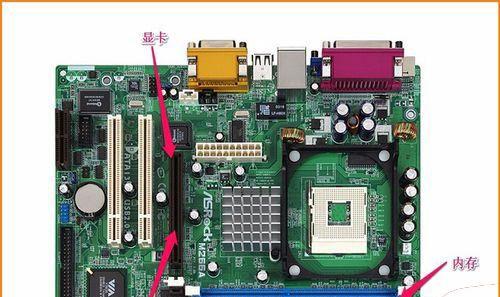
关闭电脑并断开电源。
按照电脑型号查找并确认正确的内存卡安装位置,通常在主板上有专门的内存卡插槽。
确保佩戴防静电手环或在操作前触摸金属物体放电,防止静电损坏内存卡和主板。

3.1开启机箱
找到机箱上的螺丝位置,使用螺丝刀打开电脑机箱。在打开前,请确保机箱后部的数据线和电源线已经拔除。
3.2定位内存卡插槽
找到主板上的内存卡插槽,通常在CPU和扩展插槽之间,有专门的卡扣设计来固定内存卡。
3.3安装内存卡
将内存卡垂直于插槽方向,注意内存卡上的缺口与插槽上的固定位置相匹配。
对准角度,均匀施力,将内存卡向下推入插槽,直至听到卡扣“咔哒”一声固定住。
确认内存卡两端均被主板上的卡扣牢牢固定。
3.4关闭机箱并测试
安装完成后,关闭电脑机箱并重新连接电源。
启动电脑,进入BIOS设置查看内存卡是否被正确识别。
确认无误后,退出BIOS,进入操作系统检查内存使用情况,确保系统运行稳定。

内存卡不兼容怎么办?如果电脑无法识别新安装的内存卡,首先检查内存卡是否与主板型号相匹配,必要时更换兼容的内存卡。
内存卡安装后系统不稳定怎么办?内存卡可能与原有内存不兼容或者安装不当。尝试移除新安装的内存卡,并用橡皮擦清洁金手指后重新安装。若问题依旧,请联系专业维修人员。
在购买内存卡时,尽量选择同品牌和同频率的内存卡,有助于提高系统稳定性。
如果你的电脑主板支持双通道或四通道内存技术,建议按对称方式安装内存卡以获取最佳性能。
经常检查电脑内部的灰尘积聚,定期清理,有助于提升系统散热效果,避免因温度过高导致的内存卡或电脑故障。
通过以上步骤,即便是初学者也能顺利安装老式内存卡,并使老旧电脑焕发新生。若有更多疑问或需要进一步的帮助,不妨查阅主板手册或咨询专业人士。随着操作的熟练和经验的积累,安装内存卡将变得越来越简单。
版权声明:本文内容由互联网用户自发贡献,该文观点仅代表作者本人。本站仅提供信息存储空间服务,不拥有所有权,不承担相关法律责任。如发现本站有涉嫌抄袭侵权/违法违规的内容, 请发送邮件至 3561739510@qq.com 举报,一经查实,本站将立刻删除。